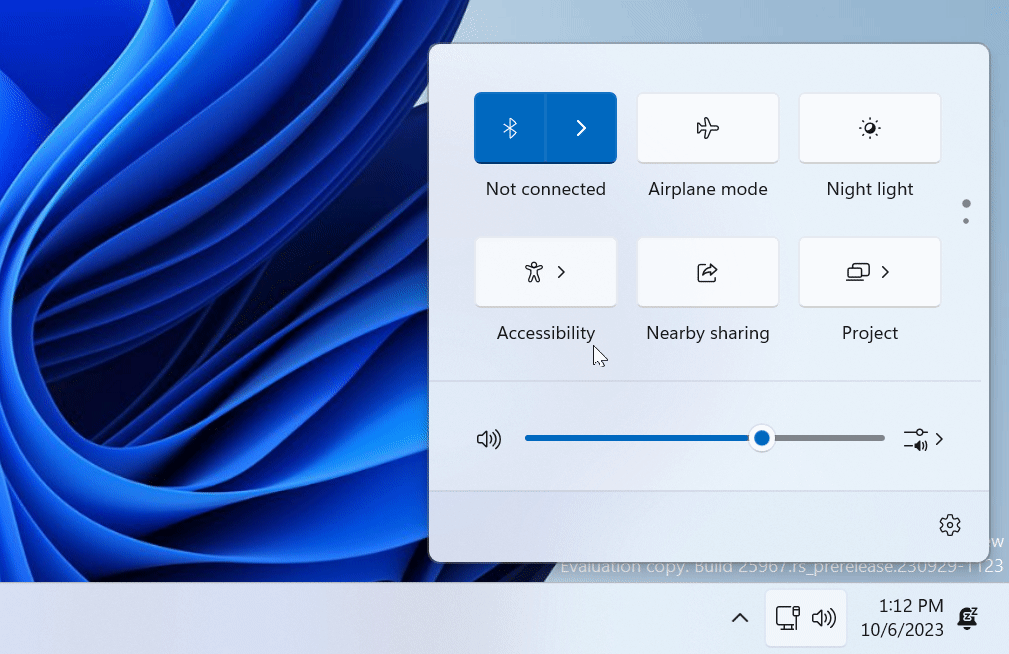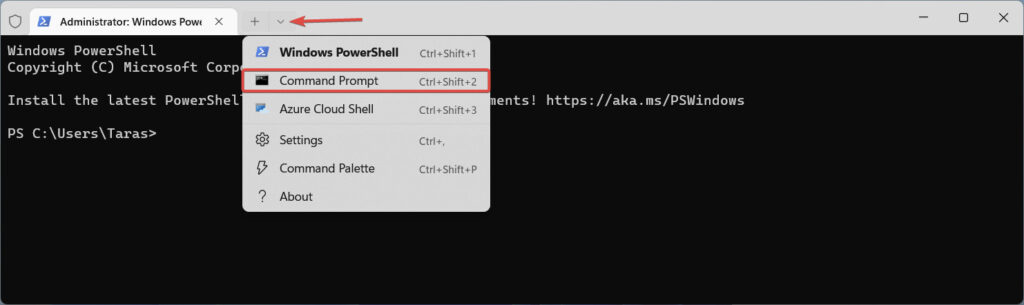ویندوز 11 نسخه 25967 که در تاریخ 5 اکتبر 2023 منتشر شد، در صورت استفاده از بیش از شش دکمه تغییراتی در نحوه کارکرد منوی تنظیمات سریع دارد.
به گزارش تکناک، در حال حاضر، به جای افزایش اندازه رابط کاربری (UI)، مایکروسافت میخواهد شما را به اسکرول کردن آن تشویق کند، که توسط برخی افراد ممکن است مورد انتقاد قرار بگیرد.
با این حال، پشت این تغییرات در منوی تنظیمات سریع، منطقی وجود دارد. مایکروسافت میگوید که طرح جدید اطمینان میدهد که کاربران بتوانند به همهی دکمهها بدون نیاز به ویرایش لیست برای افزودن یا حذف دکمههای خاص، دسترسی پیدا کنند.
ما در حال ارزیابی نمای قابل اسکرول از تنظیمات سریع توسط برخی از کاربران تستکننده ویندوز در کانال Canary هستیم، این امر جزء ارزیابی اثربخشی طرحهای مختلف است. در این تغییر، به جای نیاز به ویرایش لیست برای افزودن عملکردهای سریع جدید، کاربر یک لیست قابل اسکرول از عملکردهای سریع دارد که قابل تغییر در ترتیب است.
به طرز جالبی، نسخههای پایدار ویندوز 11 دارای یک اشکال عجیب هستند که در شرایط خاصی منجر به قابل اسکرول شدن منوی تنظیمات سریع میشود. این دیگر یک اشکال نیست، بلکه یک ویژگی است!
قابلیت هایی که مایکروسافت در نسخههای پیشنمایشی ویندوز 11 معرفی میکند، اغلب آزمایشی یا موقت هستند. شرکت ممکن است تغییرات خاصی را بر اساس بازخورد کاربران یا عوامل دیگر لغو کند. بنابراین، اگر فکر میکنید طرح جدید تنظیمات سریع مورد علاقه شما هست یا نیست، حتماً نظرات خود را به مایکروسافت ارسال کنید. اگر سیستم شما با آخرین نسخه Canary اجرا نمیشود و نسخه جدید موجود نیست، در ادامه توضیح داده میشود که چگونه با استفاده از برنامه ViVeTool آن را فعال کنید.
مهم: قبل از اعمال تغییرات در سیستم عامل با استفاده از برنامههای شخص ثالث، دادههای خود را پشتیبانگیری کنید.
برای فعال کردن منوی تنظیمات سریع جدید در ویندوز 11 نسخه 25967 به روش زیر عمل کنید:
- ابتدا از GitHub برنامه ViveTool را دانلود کرده و فایلها را در یک پوشه مناسب و قابل دسترسی قرار دهید.
- دکمه Win + X را فشار داده و گزینه Terminal (Admin) را انتخاب کنید.
- در پنجره Terminal، با استفاده از میانبر Ctrl + Shift + 2 یا با کلیک بر روی دکمه جهتپایین در بالای پنجره، پروفایل Command Prompt را انتخاب کنید.
- با استفاده از دستور CD، به پوشهای که فایلهای استخراج شده برنامه ViveTool در آن قرار دارند، مراجعه کنید. به عنوان مثال، اگر ViveTool را در C:\Vive قرار دادهاید، عبارت CD C:\Vive را تایپ کنید.
- دستور vivetool /enable /id:39593188 را تایپ کنید و Enter را فشار دهید. برای بازگشت به حالت قبلی، /enable را با /disable جایگزین کنید.
- سیستم خود را راهاندازی مجدد کنید.
اکنون شما میتوانید با فشار دادن Win + A، منوی تنظیمات سریع را باز کرده و نمای قابل اسکرول جدید آن را بررسی کنید. توجه کنید که دکمه ویرایش که شبیه مداد است دیگر وجود نخواهد داشت، زیرا همه دکمهها به صورت پیشفرض قابل مشاهده هستند.